前言
在互联网时代,PDF文档已成为人们常用的文件格式之一。然而,由于PDF文件的易于复制和分享特性,我们经常会面临文档泄露和盗用的风险。为了保护PDF文档的安全性和保密性,给文档添加水印成为了一种常见的做法。今天,我将为大家介绍如何使用Java技术实现PDF水印添加,让你的文档更具价值和安全性。
正文
依赖导入
maven版本:3.5.3
Springboot版本:2.6.8
一、导入jar包
在Springboot项目中导入除其它必须的依赖之外的两个依赖包
<!-- 文件水印添加 -->
<dependency>
<groupId>com.itextpdf</groupId>
<artifactId>itextpdf</artifactId>
<version>5.5.13</version>
</dependency>
<dependency>
<groupId>com.itextpdf</groupId>
<artifactId>itext-asian</artifactId>
<version>5.2.0</version>
</dependency>
二、图片水印工具类
该工具类主要是生成带有水印的背景图片:
package com.liuxs.fusionx.utils;
import java.awt.*;
import java.awt.image.BufferedImage;
/**
* @author: Liu Yuehui
* @ClassName: ImageUtil
* @date: 2023/11/9 15:10
* @description: 创建水印图片
* @version:v1:2023/11/9 15:10:
**/
public class ImageUtil {
/**
* 生成背景透明的文字水印图片,文字位于中央,且倾斜
* @param content 水印文字
* @return
*/
public static BufferedImage createWaterMark(String content) {
//生成图片宽度
int width = 250;
//生成图片高度
int heigth = 160;
//获取bufferedImage对象
BufferedImage image = new BufferedImage(width, heigth, BufferedImage.TYPE_INT_RGB);
//得到画笔对象
Graphics2D g2d = image.createGraphics();
//使得背景透明
image = g2d.getDeviceConfiguration().createCompatibleImage(width, heigth, Transparency.TRANSLUCENT);
g2d.dispose();
g2d = image.createGraphics();
//设置对线段的锯齿状边缘处理
g2d.setRenderingHint(RenderingHints.KEY_INTERPOLATION, RenderingHints.VALUE_INTERPOLATION_BILINEAR);
//设置水印旋转,倾斜度
g2d.rotate(-0.5, (double) image.getWidth()/2, (double) image.getHeight()/2);
//设置颜色,这是黑色,第4个参数是透明度
g2d.setColor(new Color(0, 0, 0, 20));
//设置字体
Font font = new Font("宋体", Font.ROMAN_BASELINE, 22);
g2d.setFont(font);
float fontSize = font.getSize();
//计算绘图偏移x、y,使得使得水印文字在图片中居中
float x = 0.5f * fontSize;
float y = 0.5f * heigth + x;
//取绘制的字串宽度、高度中间点进行偏移,使得文字在图片坐标中居中
g2d.drawString(content, x, y);
//释放资源
g2d.dispose();
return image;
}
}
三、测试
public static void main(String[] args) {
BufferedImage bi = createWaterMark("猿人刘先生");
try {
ImageIO.write(bi, "png", new File("E:\\waterMark.png")); //写入文件
} catch (IOException ioException) {
ioException.printStackTrace();
}
}
四、效果图

五、PDF工具类
该工具类中主要有两个方法 , 作用分别为 :
addPDFImageWaterMark :pdf文件添加图片水印
addPDFWaterMark:pdf文件添加文字水印
package com.liuxs.fusionx.utils;
import com.itextpdf.text.Element;
import com.itextpdf.text.Image;
import com.itextpdf.text.pdf.*;
import java.io.File;
import java.io.FileOutputStream;
/**
* @author: Liu Yuehui
* @ClassName: PDFUtil
* @date: 2023/11/9 15:11
* @description: PDF 添加水印
* @version:v1:2023/11/9 15:11:
**/
public class PDFUtil {
/**
* pdf文件添加图片水印
* @param srcPath 输入的文件路径
* @param destPath 输出的文件路径
* @param imagePath 水印图片的路径
* @throws Exception
*/
public static void addPDFImageWaterMark(String srcPath, String destPath, String imagePath)
throws Exception {
PdfReader reader = new PdfReader(srcPath);
PdfStamper stamper = new PdfStamper(reader, new FileOutputStream(destPath));
//加载图片
Image image = Image.getInstance(imagePath);
PdfGState gs = new PdfGState();
//gs.setFillOpacity(0.2f);//图片水印透明度
//gs.setStrokeOpacity(0.4f);//设置笔触字体不透明度
PdfContentByte content = null;
int total = reader.getNumberOfPages();//pdf文件页数
for (int i=0; i<total; i++) {
float x = reader.getPageSize(i+1).getWidth();//页宽度
float y = reader.getPageSize(i+1).getHeight();//页高度
content = stamper.getOverContent(i+1);
content.setGState(gs);
content.beginText();//开始写入
//每页7行,一行3个
for (int j=0; j<3; j++) {
for (int k=0; k<7; k++) {
//setAbsolutePosition 方法的参数(输出水印X轴位置,Y轴位置)
image.setAbsolutePosition(x/3*j-30, y/7*k-20);
content.addImage(image);
}
}
content.endText();//结束写入
}
//关闭流
stamper.close();
reader.close();
}
/**
* pdf文件添加文字水印
* @param srcPath 输入的文件路径
* @param destPath 输出的文件路径
* @param word 水印文字
* @throws Exception
*/
public static void addPDFWaterMark(String srcPath, String destPath, String word)
throws Exception {
PdfReader reader = new PdfReader(srcPath);
PdfStamper stamper = new PdfStamper(reader, new FileOutputStream(destPath));
//使用系统字体
String prefixFont = null;
String os = System.getProperties().getProperty("os.name");
if (os.startsWith("win") || os.startsWith("Win")) {
prefixFont = "C:\\Windows\\Fonts\\SIMSUN.TTC,1";
} else {
prefixFont = "/usr/share/fonts/chinese/TrueType/uming.ttf";
}
//创建字体,第一个参数是字体路径
BaseFont base = BaseFont.createFont(prefixFont, BaseFont.IDENTITY_H, BaseFont.NOT_EMBEDDED);
//BaseFont base = BaseFont.createFont("STSong-Light", "UniGB-UCS2-H", BaseFont.EMBEDDED);
PdfGState gs = new PdfGState();
gs.setFillOpacity(0.2f);//图片水印透明度
//gs.setStrokeOpacity(0.4f);//设置笔触字体不透明度
PdfContentByte content = null;
int total = reader.getNumberOfPages();//pdf文件页数
for (int i=0; i<total; i++) {
float x = reader.getPageSize(i+1).getWidth();//页宽度
float y = reader.getPageSize(i+1).getHeight();//页高度
content = stamper.getOverContent(i+1);
content.setGState(gs);
content.beginText();//开始写入
content.setFontAndSize(base, 20);//字体大小
//每页7行,一行3个
for (int j=0; j<3; j++) {
for (int k=0; k<7; k++) {
//showTextAligned 方法的参数(文字对齐方式,位置内容,输出水印X轴位置,Y轴位置,旋转角度)
content.showTextAligned(Element.ALIGN_CENTER, word, x/3*j+90, y/7*k, 25);
}
}
content.endText();//结束写入
}
//关闭流
stamper.close();
reader.close();
}
测试:添加文字水印
public static void main(String[] args) {
// 获取指定路径的pdf
File file = new File("E:\\学习\\面试题\\面试题分享");
for (File listFile : file.listFiles()) {
if(listFile.getName().endsWith(".pdf")){
try {
System.out.println(listFile.getName());
addPDFWaterMark("E:\\学习\\面试题\\面试题分享\\" + listFile.getName() , "E:\\学习\\面试题\\面试题分享-水印\\" + listFile.getName() , "微信公众号 :猿人刘先生");
} catch (Exception e) {
e.printStackTrace();
}
}
}
}
}
效果

测试:添加水印图片
public static void main(String[] args) throws Exception {
addPDFImageWaterMark("E:\\测试.pdf", "E:\\测试水印img.pdf", "E:\\waterMark.png");
}
效果
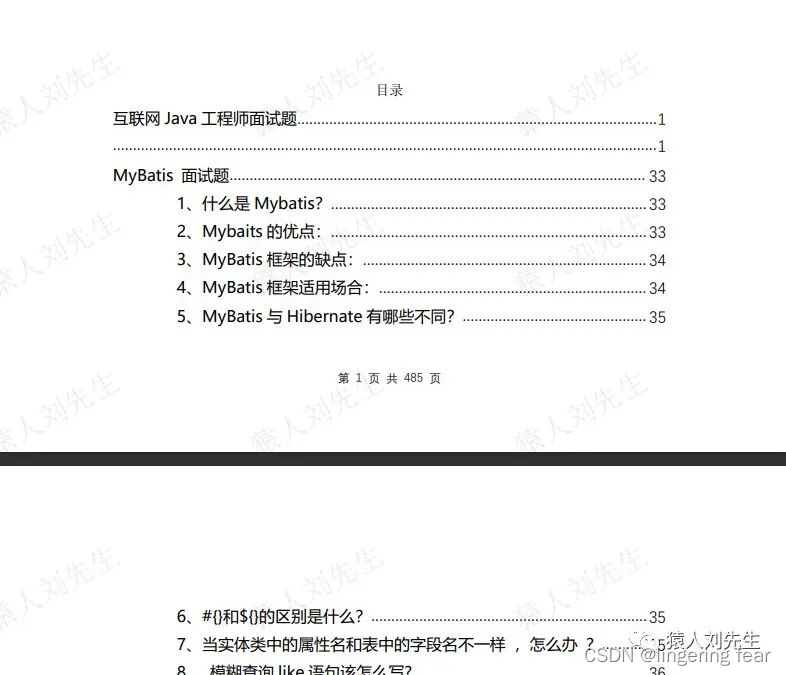
非常之完美!!!
写在最后
如果您觉得这些文章对您有所启发和帮助,何不将它们与您的好友分享呢?这样,他们也能够享受其中的精彩内容,并从中获得启发。谢谢您的支持与分享!~
同时也希望您用发财的手帮忙点个关注,可以通过下方菜单点击福利领取上千套简历模板、几千道的面试题pdf以及几百G涵盖了Java开发,前端开发,小程序开发,数据库,测试等等的相关学习书籍与资料。
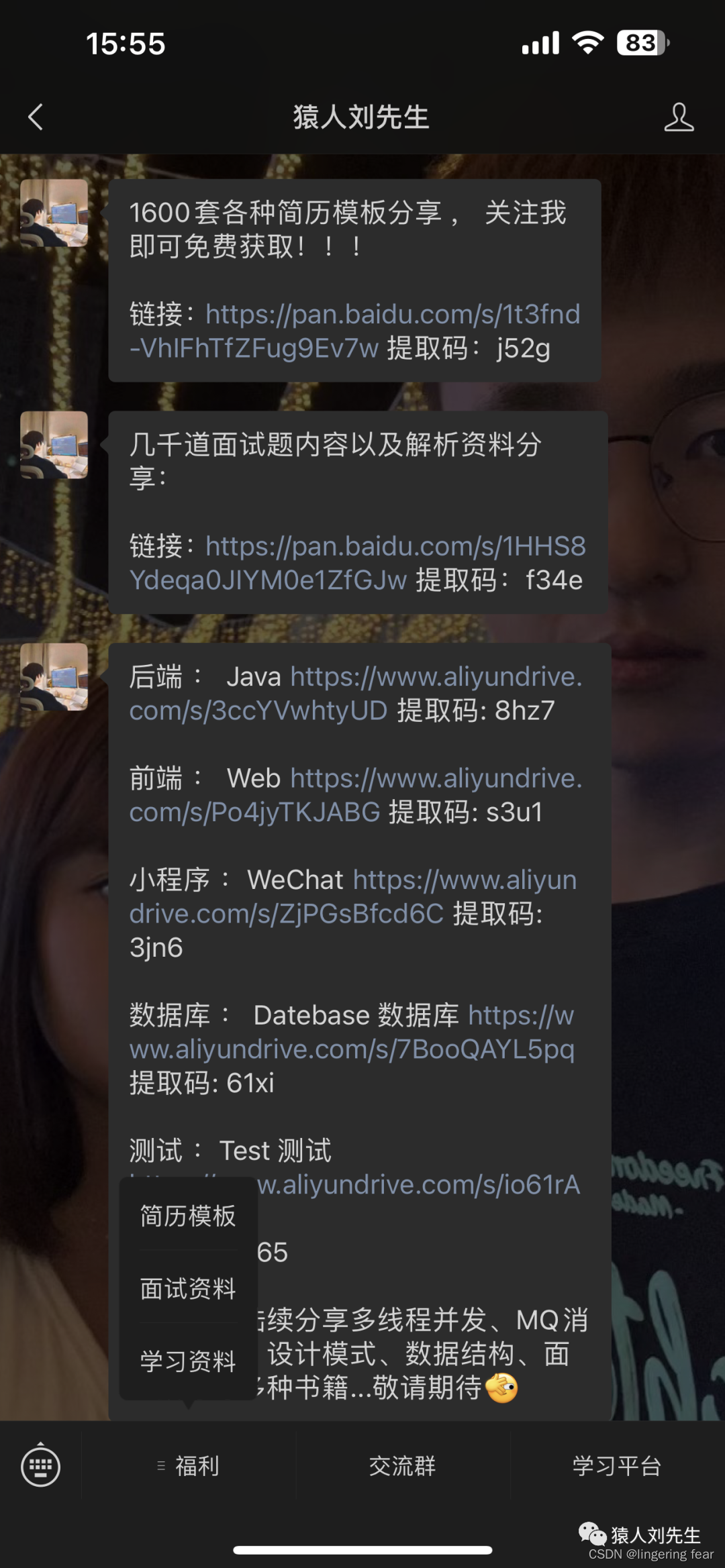
添加图片注释,不超过 140 字(可选)
另外也可以通过点击交流群按钮添加我好友,然后拉您到自己的创建的Java知识分享群。一起去讨论、学习、成长、进步,谢谢~


























 2374
2374











 被折叠的 条评论
为什么被折叠?
被折叠的 条评论
为什么被折叠?










